Como executar VMs no Raspberry Pi usando o Proxmox
O Proxmox é uma plataforma de virtualização de servidores e de gestão de servidores empresariais de código aberto que oferece uma interface Web de fácil utilização para gerir VMs e contentores. Se já utilizou o VirtualBox, VMWare ou Hyper-V no passado, o Proxmox oferece uma experiência semelhante com foco em tecnologias de código aberto.
Embora o Proxmox não ofereça compatibilidade nativa com o Raspberry Pi, é possível utilizar o projeto Pimox como um meio alternativo para estabelecer uma instalação funcional do Proxmox na plataforma. Ao fazê-lo, os utilizadores podem criar clusters compostos por dispositivos Raspberry Pi e hardware x86 tradicional, quer numa configuração autónoma quer através da integração na infraestrutura existente.
Coisas que você vai precisar
Utilize um Raspberry Pi 3, 4 ou 5 para esta tarefa.
Os sistemas operativos suportados incluem Debian 64-bit e Raspberry Pi OS 64-bit Lite, bem como versões mais recentes como Bullseye ou posterior.
Recomenda-se a utilização de um cartão microSD com uma capacidade de, pelo menos, 32 gigabytes, no entanto, é possível utilizar também uma unidade de estado sólido externa (SSD) para proporcionar mais espaço de armazenamento e taxas de transferência de dados mais rápidas no Raspberry Pi 4 ou 5.
A Internet pode ser acedida através de um cabo Ethernet ou de uma rede sem fios, normalmente designada por Wi-Fi.
⭐Fonte de alimentação
A utilização do Proxmox no Raspberry Pi pode não proporcionar o mesmo grau de fiabilidade e eficiência que se obtém com hardware convencional. Por conseguinte, é aconselhável encarar esta configuração como um exercício experimental e de demonstração, em vez de confiar nela para operar servidores vitais num ambiente de fabrico.
Instalar o Proxmox num Raspberry Pi
Depois de configurar o seu Raspberry Pi utilizando o utilitário Raspberry Pi Imager, inicie um emulador de terminal ou estabeleça uma ligação remota com o dispositivo através do Secure Shell (SSH), o que pode ser conseguido em sistemas Windows utilizando o Putty. Uma vez ligado, execute a série de instruções subsequente para adquirir e implementar os pacotes de software mais recentes, bem como os patches de segurança críticos.
sudo apt-get update
sudo apt-get upgrade -y
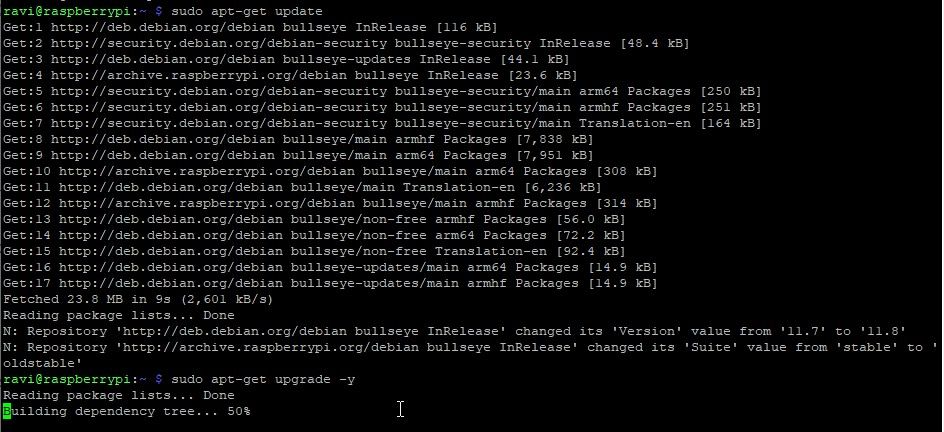
A duração deste processo pode variar consoante a configuração específica do Raspberry Pi e a conetividade de rede. Após a conclusão, é necessário executar uma série de etapas, incluindo a transição para o utilizador raiz, a recuperação do script Pimox e a sua execução para instalar o Pimox com êxito.
sudo -s
curl https://raw.githubusercontent.com/pimox/pimox7/master/RPiOS64-IA-Install.sh > RPiOS64-IA-Install.sh

Por favor, abra o script “RPiOS64-IA-Install.sh” utilizando o editor de texto Nano e faça os ajustes necessários nas linhas acima mencionadas, de modo a alinhá-las com a sua configuração de rede. Esta ação é opcional e pode ser realizada numa fase posterior do processo de instalação.
# RPI_IP="192.168.1.100" # Replace with your desired IP address
# GATEWAY="192.168.1.1" # Replace with your gateway/router's IP address
Depois de efetuar as alterações propostas, utilize o atalho de teclado “Ctrl \+ X” seguido de “Y” e finalmente “Enter”. Esta ação preservará as alterações no documento e encerrará o funcionamento do editor de texto. De seguida, vamos executar o script Pimox. Para o efeito, siga as instruções seguintes.
chmod \\+x RPiOS64-IA-Install.sh
./RPiOS64-IA-Install.sh

Prossiga com os passos indicados para finalizar o processo de instalação. Como parte deste processo, ser-lhe-á pedido que estabeleça uma palavra-passe de raiz que lhe dará acesso à interface Web do Proxmox numa fase posterior. Além disso, recomenda-se que seleccione as definições padrão ao longo dos avisos, para simplificar. O procedimento de instalação pode demorar algum tempo a ser concluído; por isso, sinta-se à vontade para descontrair e desfrutar de uma bebida refrescante enquanto espera.
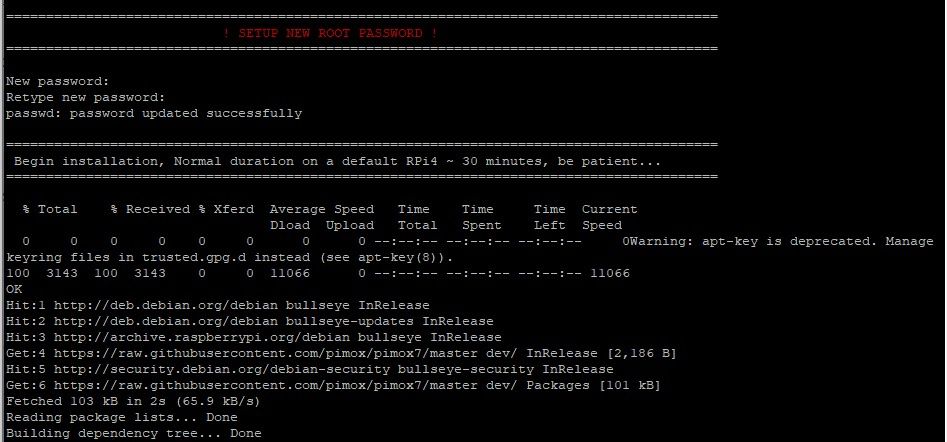
Após a conclusão do processo de instalação, o Raspberry Pi será reiniciado automaticamente. Após esta reinicialização, o servidor Proxmox deve estar totalmente operacional e preparado para ser utilizado. No caso de o Raspberry Pi não conseguir iniciar um reinício automático, pode tentar efetuar um reinício manual para garantir a funcionalidade adequada.

Para um desempenho ótimo, sugere-se que um Raspberry Pi funcione com a distribuição Debian ou Raspberry Pi OS Lite. A utilização da versão Desktop pode resultar na redução dos recursos do sistema, impedindo assim o funcionamento eficiente do Proxmox. Para garantir um funcionamento sem problemas, aloque uma unidade de estado sólido (SSD) separada ou um cartão microSD exclusivamente para a instalação do Proxmox. A co-instalação juntamente com um sistema operativo de desktop Raspberry Pi existente deve ser evitada, uma vez que pode alterar a imagem de fundo e erradicar utilitários de rede seleccionados.
Aceder à interface Web do Proxmox a partir de um navegador Web
Para aceder à interface gráfica do utilizador do Proxmox, que funciona num Raspberry Pi, utilize um sistema informático com um navegador Web integrado e navegue para https://IPAddressOfPi:8006 no referido navegador.
Se encontrar um erro SSL ou um erro de certificado de segurança ao navegar na Internet, por favor, navegue até às definições avançadas do seu navegador Web e seleccione a opção para prosseguir na mesma, de modo a contornar estes erros.
Ao aceder à aplicação, deparar-se-á com uma interface de início de sessão que exige a apresentação de informações específicas, incluindo, entre outros, os seguintes elementos:
⭐Login:root
Durante a configuração inicial do seu ambiente Proxmox, foi estabelecida uma palavra-passe que é agora necessária para efeitos de autenticação. Para aceder à sua conta, introduza a palavra-passe confidencial que foi previamente configurada.
Ao iniciar a sessão, pode optar por confirmar a notificação clicando no botão “OK”, concedendo assim permissão para aceder à consola de gestão do Proxmox.
Criar e Gerir Máquinas Virtuais e Contentores
Pode iniciar o processo fornecendo as imagens ISO dos sistemas operativos pretendidos para instalação e execução no Proxmox. Para tal, pode utilizar os seguintes passos para transferir os ficheiros ISO para o diretório designado utilizando a interface da linha de comandos:
cd /var/lib/vz/template/iso/
Para tornar os ficheiros do sistema operativo facilmente acessíveis através da interface Web para efeitos de instalação, é importante tomar determinadas medidas. O processo de criação de uma máquina virtual no Proxmox no Raspberry Pi pode ser efectuado seguindo as instruções seguintes:
Clique no botão “Criar VM” localizado no canto superior direito da interface do Proxmox para prosseguir com a criação de uma nova máquina virtual.
⭐ Em Geral , introduza um nome para a sua máquina virtual. 
Por favor, abstenha-se de utilizar qualquer conteúdo multimédia quando clicar no sistema operativo e, em vez disso, opte por uma abordagem minimalista, abstendo-se de utilizar quaisquer elementos multimédia no seu processo de seleção.
No separador “Sistema” das definições de configuração, recomenda-se a manutenção dos parâmetros predefinidos, a menos que haja uma razão específica para os modificar.
Ao configurar as definições da BIOS, é importante garantir que seleccionou a opção de interface de dispositivo de armazenamento adequada, escolhendo “SCSI” como o tipo de disco rígido em “Discos”. Além disso, se necessário, pode ajustar o tamanho do disco de acordo com as suas necessidades.
⭐ Clique em CPU e ajuste as definições do processador e da memória. Tenha em atenção que o Raspberry Pi tem recursos limitados que dependem do modelo que possui. 
A secção Rede fornece aos utilizadores duas opções para gerir as suas ligações - mantendo-as como predefinições ou estabelecendo uma ponte de rede, ambas as quais respondem a requisitos individuais.
⭐ Depois de configurar as definições da VM, clique em Seguinte ou no separador Confirmar e clique em Concluir . 
Seleccione uma máquina virtual no menu do lado esquerdo e, em seguida, clique em “Hardware” navegando até à secção pretendida.
Toque duas vezes no ícone da unidade de CD/DVD e seleccione “Utilize CD/DVD disc image file (ISO)” (Utilizar ficheiro de imagem de disco de CD/DVD) para prosseguir com o processo de instalação do sistema operativo escolhido.
⭐ Clique no menu pendente Armazenamento e seleccione o armazenamento predefinido, seguido da imagem ISO. 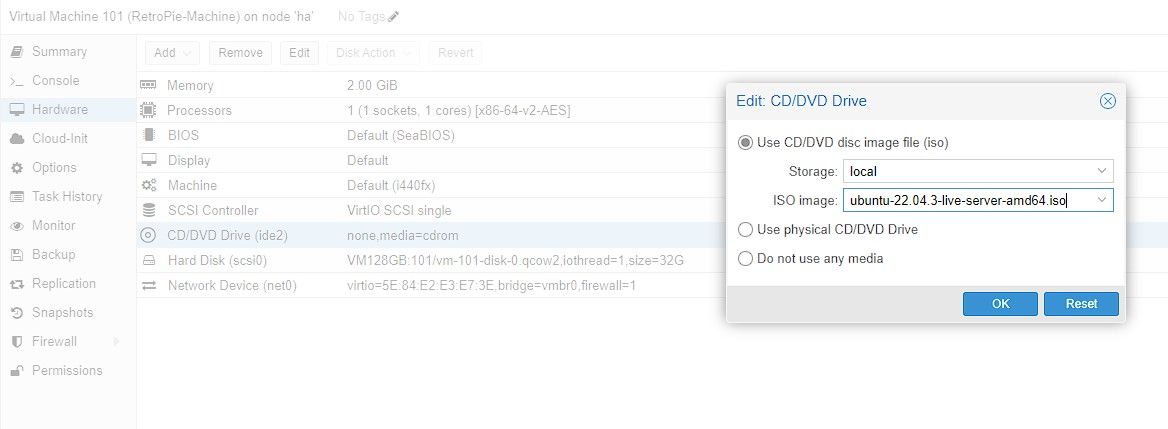
⭐Clique emOK.
Clique no botão “Summary” (Resumo) na interface do Proxmox e, em seguida, clique no botão “Start” (Iniciar), localizado no canto superior direito do ecrã, depois de selecionar uma máquina virtual. Isto iniciará o processo de arranque da VM e começará o procedimento de instalação.
Após o processo de instalação, é possível iniciar o arranque da máquina virtual e, subsequentemente, aceder ao sistema operativo preferido dentro da mesma.
Tem a opção de ajustar as especificações de hardware do seu dispositivo, se necessário, incluindo a unidade central de processamento (CPU), a quantidade de RAM e o espaço de armazenamento disponível, de modo a satisfazer as suas necessidades.
Um caminho experimental para a virtualização
A implementação do Proxmox no Raspberry Pi apresenta uma perspetiva atraente para a virtualização. No entanto, ainda está em fase de desenvolvimento e não deve ser utilizado num ambiente de produção. À medida que as actualizações subsequentes forem aplicadas e o ecossistema Raspberry Pi progredir, podemos antecipar melhorias tanto na compatibilidade como na eficiência do Proxmox quando utilizado neste dispositivo de placa única.
Antes de embarcar no processo de instalação do Proxmox no seu Raspberry Pi, recomenda-se que encare este esforço como uma forma de exploração experimental e que esteja disposto a investir tempo na identificação e resolução de quaisquer complicações imprevistas que possam surgir durante o curso do projeto.